Установка и настройка SMTP сервера на Windows Server
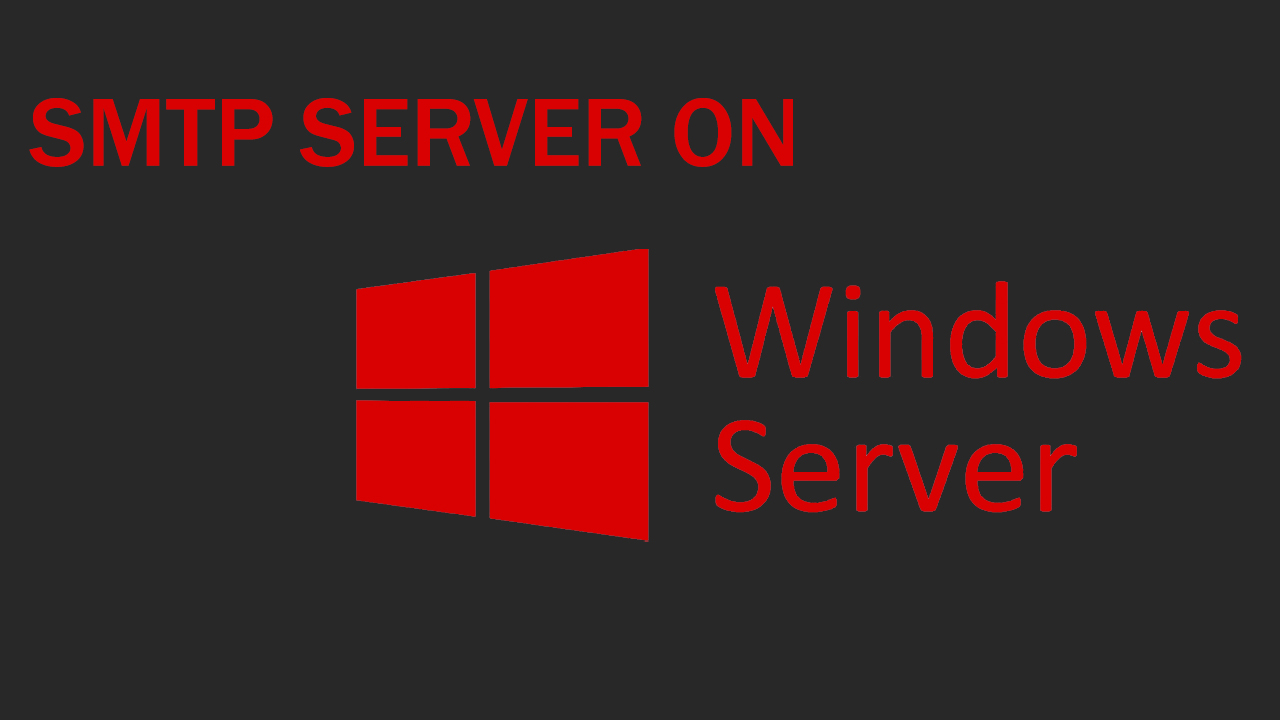
В каждой организации может возникнуть необходимость писать и получать письма, но не всегда можно использовать почтовые сервисы. Например, вы используете Gmail для получения писем это нельзя назвать совершенно безопасным. Обусловлено это тем что google в какой-то момент может начать работать со сбоями (такое бывает) либо же может заблокировать ваш почтовый адрес и конечно же с помощью таких сервисов сложнее осуществить рассылку писем в определенных ситуациях.
Что делать если не работает gmail или другой почтовый сервер? Ответ прост - нужно создать свой почтовый сервер. А вот как создать свой почтовый сервер на Windows Server мы разберем в этой статье.
Скачивание необходимых библиотек
Чтобы установить необходимые компоненты для работы нашего почтового сервера потребуется перейти в Server Manager -> Add Roles & Features Нам нужно добавить в роли сервера Web Server (IIS) это необходимо для работы с SMTP
Далее добавим в Features SMTP Server именно он позволит нам отправлять письма с системы.
После того как добавили все необходимые компоненты нам нужно дождаться установки.
После установки перезагрузите сервер чтобы изменения вступили в силу.
Настройка SMTP
Сервер перезапущен и мы можем приступить к настройке для этого перейдите в Server Manager->Tools->IIS Manager
После перехода раскрываем наш сервер и в выпадающем меню видим SMTP Server жмем правой кнопкой мыши и выбираем свойства.
После этого перед нами открылось меню General здесь нам необходимо выбрать IP адрес сервера а также включить логи.
После этого переходим на вкладку Access и здесь разрешаем анонимное подключение с помощью Authentication
А в пункте Connection выбираем Only the list below и вписываем IP адрес сервера и адреса откуда будут подключаться пользователи.
Это необходимо чтобы никто посторонний не смог использовать ваш SMTP сервер
Далее переходим в раздел Delivery здесь нам потребуется ввести доменное имя. Проверить его доступность можно через Check DNS кнопку.
Это основные настройки SMTP сервера. Далее вам потребуется его просто запустить через PowerShell для этого войдите в данное приложение и введите следующие команды:
- set-service smtpsvc -StartupType Automatic - автоматический запуск при включении системы
- start-service smtpsvc - включение smtp сервера
- get-service smtpsvc - проверка работоспособности
После этого ваш SMTP сервер будет активирован и вы сможете его использовать.
Проверять письма можно по пути C:\inetpub\mailroot\Pickup именно здесь вы можете просматривать все письма, а также отправлять через папку pickup

